"Om jag vill synkronisera kontakter från min iPhone till min Mac, måste jag bara gå till iTunes och klicka på synkronisera kontakter? Och finns det några enklare och snabbare sätt att överföra kontakter från iPhone till Mac?" Om du har sådana frågor, läs det här inlägget. Du kommer att få 5 lösningar på hur man synkroniserar kontakter från iPhone till Mac här.
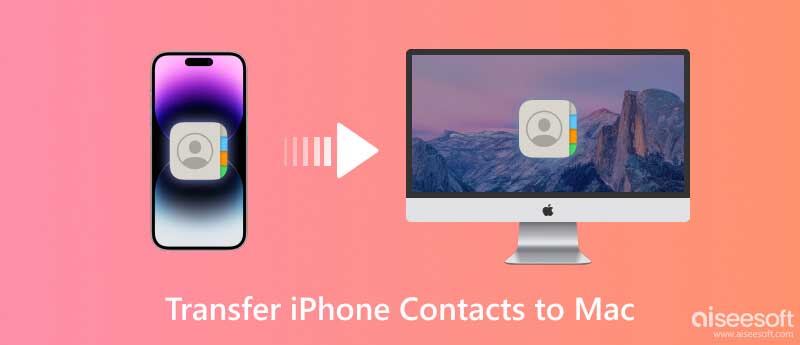
Svaret på den andra frågan är - "Och finns det några enklare och snabbare sätt att överföra kontakter från iPhone till Mac?"
Svar: JA. Det finns olika alternativ för att importera kontakter från iPhone till Mac enkelt och snabbt. Det bästa av dem är att använda FoneTrans, en professionell iPhone-kontaktöverföring, för att synkronisera kontakter med Mac.
Aiseesoft Mac FoneTrans kan vara NO.1 iPhone Data Transfer i världen. Den kan synkronisera inte bara kontakter utan även kalendrar, meddelanden, anteckningar och nästan allt på din iPhone till din Mac. Dessutom kan du också använda den för att säkerhetskopiera din iPhone-data till din Mac. Om du vill skapa en ringsignal för din iPhone kan denna iPhone-kontaktöverföring också hjälpa dig mycket. Med sina kraftfulla funktioner, enkla operationer och relativt billiga pris är den populär bland iOS-användare.
100 % säker. Inga annonser.
100 % säker. Inga annonser.
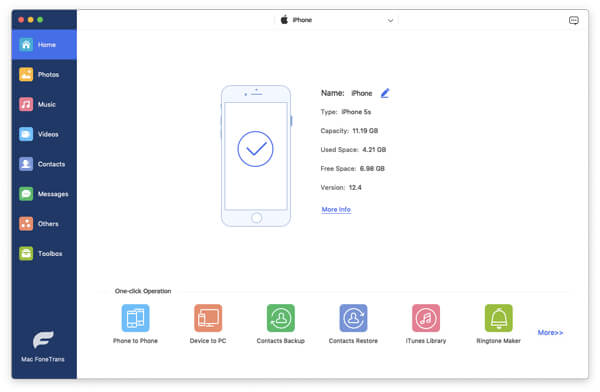
När programmet har identifierat din iPhone på Mac klickar du på Kontakt knappen i sidofältet. Då kommer ett nytt gränssnitt att dyka upp med titeln Kontakter, du kan kolla in och redigera alla dina iPhone-kontakter på Mac.
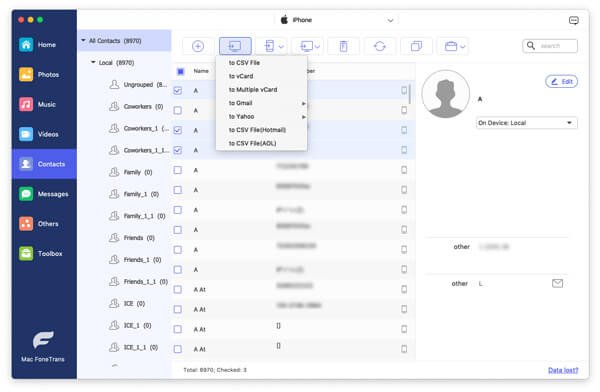
På den övre sidan av detta gränssnitt kan du klicka på Import / Export knappen för att överföra kontakter från iPhone till Mac. Denna kraftfulla applikation låter dig välja utdataformat för dina iPhone-kontakter.

När du har valt utdataformat kommer en dialogruta att dyka upp för att be dig att välja den lokala platsen för att hålla dina iPhone-kontakter på Mac.
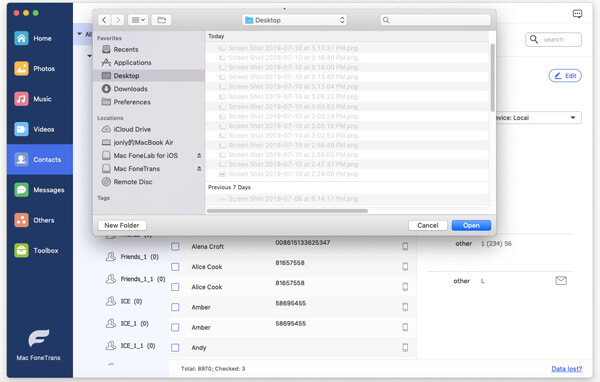
När du väljer filen som dina kontakter ska lagras klickar du på Välja knappen längst ner till vänster i gränssnittet. Klicka sedan OK och dina iPhone-kontakter har flyttats till din Mac.
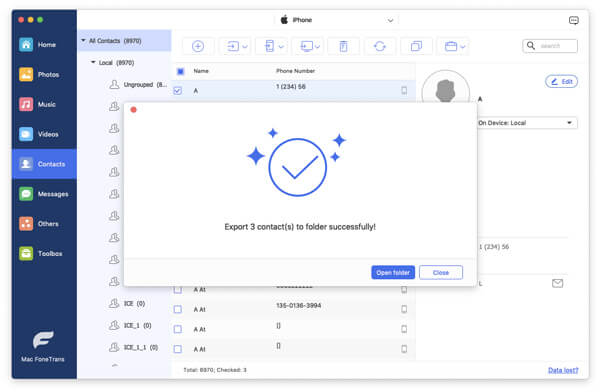
Med FoneTrans kan du också göra följande:
Svaret på den första frågan är - "Om jag vill synkronisera kontakter från min iPhone till min Mac, måste jag bara gå till iTunes och klicka på synkronisera kontakter?"
Svar: NEJ, måste du fokusera mycket på processen till säkerhetskopiera iPhone till iTunes, förutom att bara starta iTunes och klicka synkronisera kontakter.
Du måste vara säker på att din iTunes är den senaste versionen. Du måste känna till den specifika informationen om OS X på din Mac eftersom vissa versioner (OS X Mavericks v.10.9 eller senare) använder iCloud för att synkronisera sina kontakter från iPhone till Mac. Du måste också försiktigt välja om du vill byta ut kontakterna på din iPhone eller dator eller slå samman alla kontakter. Dessutom tar det mycket tid för dig att importera kontakter från iPhone till Mac. Kort sagt, det är en tidskrävande och energikrävande uppgift på Mac. Om ett alternativ kommer, välj bara det. Efter det kan du kolla kontakter i iTunes med några appar.
Om din Mac-dator kör macOS Catalina 10.15 eller senare kan du inte använda iTunes längre. Men du kan gå till Finder och välj din anslutna iPhone för att synkronisera all din iPhone-data till din Mac.
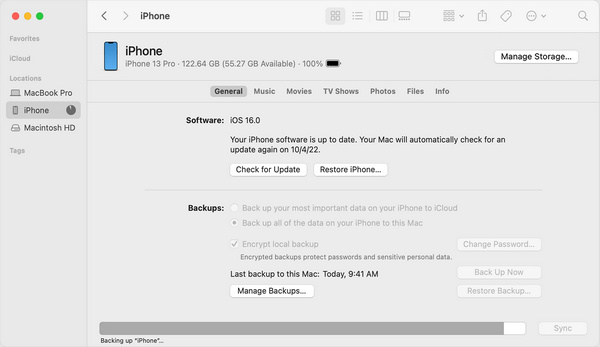
Du kan också synkronisera kontakter från din iPhone till din Mac med iCloud. Den här metoden kräver inte att du installerar några verktyg från tredje part men kräver att din iPhone och Mac loggar in med samma Apple-ID och har en stabil nätverksanslutning.
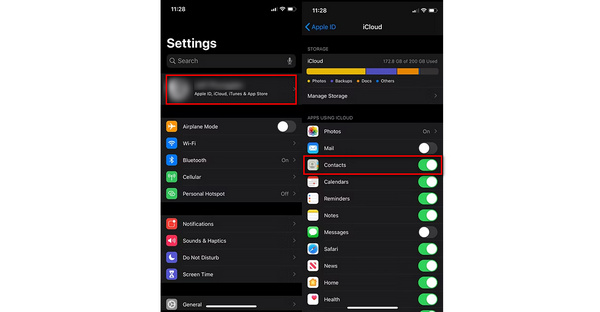
Om din Mac är väldigt nära din iPhone är det också ett bra och bekvämt sätt att använda AirDrop för att synkronisera dina iPhone-kontakter med din Mac.
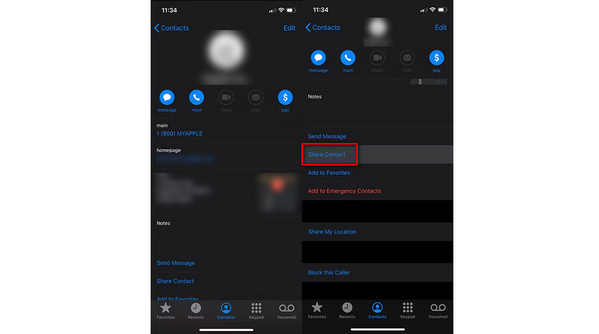
Det femte sättet är att synkronisera kontakter till Mac från iPhone med ett Gmail-konto. Här behöver du ett Gmail-konto och en internetanslutning. Och överför sedan iPhone-kontakter till Gmail först, och ladda sedan ner kontakter från Google-kontot till Mac för säkerhetskopiering.
Varför synkroniseras inte mina iPhone-kontakter med min Mac?
Dina iPhone-kontakter synkroniseras inte med din Mac kan bero på att din Mac och din iPhone inte loggar in med samma Apple-ID, att du inte aktiverar synkronisering av kontakter på din iPhone eller Mac, eller att datum- och tidsinställningarna på din enheter är felaktiga för din plats.
Hur synkroniserar jag alla kontakter från iPhone till Mac utan iCloud?
Det bästa sättet att synkronisera kontakter från iPhone till Mac utan iCloud är att använda Aiseesoft Mac FoneTrans. Denna lättanvända iOS-dataöverföring kan hjälpa dig att flytta alla dina iPhone-kontakter till en Mac utan iCloud eller nätverksanslutning.
Varför visas inte mina kontakter på min MacBook?
Det kan bero på att din MacBook inte loggar in med samma Apple-ID som din iPhone. Och dina iPhone-kontakter kan synkroniseras med andra enheter.
Slutsats
Ovanstående 5 sätt är tillgängliga för dig att prova själv när du vill synkronisera kontakter från iPhone till Mac. Att använda Aiseesoft Mac FoneTrans är det lämpligaste sättet när du inte har en stabil nätverksanslutning.
Överför iPhone-fil
1.1 Överför iPhone Music 1.2 Överför iPhone Music till PC 1.3 Överför iPhone-foton till bärbar dator 1.4 iPhone-kontakter till Mac-överföring 1.5 iPhone till datoröverföring 1.6 Överföring av iPhone till Mac 1.7 Överför iPhone 5 Music till Mac 1.8 Överför iPhone-kontakt till Gmail 1.9 Överför iPhone-textmeddelanden 1.10 Överför iPhone-video till iPad 1.11 Överför iOS-data till PC / iTunes 1.12 Ladda ner iPhone-foton till PC
Den bästa iOS Transfer-programvaran för att hantera och överföra iOS-filer från iPhone / iPad / iPod till din dator eller omvänd utan att köra iTunes.
100 % säker. Inga annonser.
100 % säker. Inga annonser.